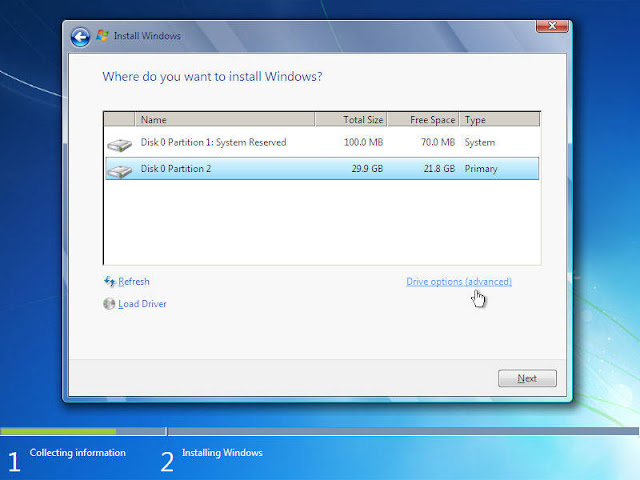ပထမဆံုးသံုးမဲ့နည္းက မိမိစက္မွာ Microsoft Office ထည့္ထားရင္ Microsoft Office Picture Manager ဆိုတာ ပါလာၿပီးျဖစ္ပါတယ္…
Microsoft Office Picture Manager ကို အသံုးျပဳ၍ ပံုခ်ံဳ ့ျခင္း
၁။ မိမိခ်ံဳ ့လိုေသာပံုမွာ Right Click >>>Open with>>>Microsoft Office Picture Manager ကို Click လုပ္ပါ…

၂။ Tool Bar ေပၚရိွ Edit Pictures… ဆိုတာကို Click လုပ္ပါ… ဓါတ္ပံုအမ်ားႀကီးကိုလဲ တၿပိဳင္တည္း ေရြးၿပီး လုပ္ႏိုင္ပါတယ္…

၃။ ညာဖက္မွာ Edit Pictures Dialog Box ေပၚလာပါလိမ့္မယ္… Compress Pictures ကို Click လုပ္ပါ…

၄။ မိမိပံုရဲ့
Size ကို ျပေပးပါလိမ့္မယ္… Documents ဆိုတာကို Click ျပဳလုပ္ပါက
Compressed ျပဳလုပ္ၿပီးလွ်င္ ရိွမဲ့ပံုရဲ့ Size ကို ျပေပးပါလိမ့္မယ္…

၅။ OK ေပးၿပီး Windows ကို Close ျပဳလုပ္လိုက္လွ်င္ Save ျပဳလုပ္မလားေမးေသာ Dialog Box ေပၚလာပါလိမ့္မယ္… Save ျပဳလုပ္ပါက ခ်ံဳ ့ၿပီးပံုကို သိမ္းသြားပါလိမ့္မယ္…

မိမိမူရင္းပံုကို မပ်က္ေစလိုလွ်င္ Copy ကူးၿပီးမွ ခ်ံဳ ့ပါ… သိမ္းၿပီးဓါတ္ပံုကို စစ္ၾကည့္လွ်င္
Dimensions 1024x768 ႏွင့္ Size 209KB ခန္ ့ သာရိွေနသည္ကို ေတြ ့ျမင္ရမွာ ျဖစ္ပါတယ္…
PhotoShop ျဖင့္ ပံုခ်ံဳ ့ျခင္း
၁။ PhotoShop CS5 ကို ဖြင့္ၿပီး File Open နဲ ့ မိမိပံုကို ဖြင့္ပါ…
၂။ Image>>>Image Size… ကို Click ျပဳလုပ္ပါက Image Size Dialog Box ပြင့္လာပါလိမ့္မယ္…

၃။ Image Size Dialog Box မွာ မိမိရဲ့ မူလပံုရဲ့ Pixel Dimensions ကို ေတြ ့ ျမင္ပါလိမ့္မယ္…

၄။ Pixel
Dimesions ကို Width 4000 ေနရာတြင္ 1024 လို ့႐ိုက္လိုက္တာနဲ ့
Automatically Height မွာ 768 ေျပာင္းသြားပါလိမ့္မယ္… Constrain
Proportions ကို Tick လုပ္ထားလို ့ပါ…
ပံုမွာျပထားတဲ့အတိုင္း Drop Down List ကေန Bicubic Sharper(best for reduction)ဆိုတာကို ေရြးေပးထားရမွာ ျဖစ္ပါတယ္…

OK ေပးၿပီး Save လုပ္ပါက JPEG Options ေပၚလာလွ်င္ Maximum နဲ ့ သိမ္းပါ…

ခ်ံဳ ့ၿပီးပံုကို စစ္ၾကည့္လွ်င္ Dimensions 1024x768 ႏွင့္ Size 316KB ခန္ ့သာ ရိွေနသည္ကို ေတြ ့ျမင္ရမွာ ျဖစ္ပါတယ္…
ခ်ံဳ ့ၿပီးပံုမ်ားက Size ငယ္သြားေသာ္လည္း ၾကည္လင္တာကို ေတြ ့ျမင္ရမွာပါ…


 Yangon (Rangoon) Time
Yangon (Rangoon) Time




 Myanmar Kyat Converter
Myanmar Kyat Converter